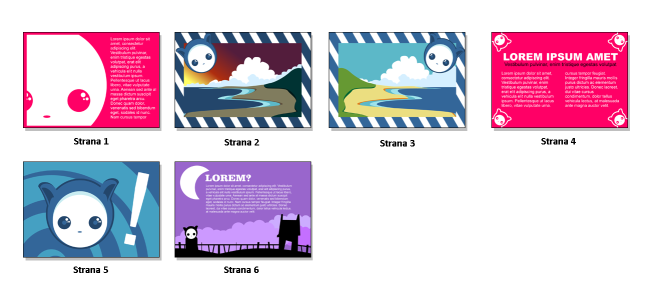
Postup při duplikování stránky
Postup při přejmenování stránky
Postup při změně pořadí stránek
Postup při přesunu objektu na jinou stránku
Postup při správě stránek při současném zobrazení jejich obsahu
Aplikace CorelDRAW umožňuje přidávání stránek do kresby nebo duplikování existujících stránek. Dále můžete stránky přejmenovat a odstranit jednu nebo více stránek. Můžete také přesouvat objekty z jedné stránky na druhou.
Při duplikování stránek můžete zvolit kopírování pouze samotné struktury vrstev dané stránky nebo kopírování všech vrstev a všech objektů, které tyto vrstvy obsahují. Další informace o vrstvách naleznete v části Vrstvy.
| Postup při přidání stránky |
|
| 1 . | Klikněte na příkaz Rozvržení |
| 2 . | V části Stránky zadejte počet stránek, který chcete přidat, do pole Počet stránek. |
| 3 . | Chcete-li před nebo za aktuální stránku vložit novou stránku, povolte jednu z následujících možností: |
| • | Před |
| • | Po |
| Chcete-li vložit stránku před nebo za jinou stránku než aktuální, zadejte číslo stránky do pole Stávající stránku. |
|
V seznamu Velikost vyberte požadovanou velikost stránky.
|
|
|
Do polí Šířka a Výška zadejte požadované hodnoty.
|
|
|
Klikněte na tlačítko Na šířku nebo Na výšku.
|
Stránku můžete také vložit před nebo za aktuální stránku kliknutím na jedno z tlačítek Přidat stránku v navigátoru dokumentu.
Novou stránku můžete přidat kliknutím pravým tlačítkem myši na kartu stránek v navigátoru dokumentu a kliknutím na příkaz Vložit stránku za nebo Vložit stránku před.
| Postup při duplikování stránky |
|
| 1 . | Klikněte na příkaz Rozvržení |
| 2 . | V oblasti Vložit novou stránku dialogového okna Duplikovat stránku vyberte jednu z následujících možností: |
| • | Před vybranou stránku |
| • | Za vybranou stránku |
| 3 . | Ve spodní části dialogového okna vyberte jednu z následujících voleb: |
| • | Kopírovat pouze vrstvy – umožňuje duplikování struktury vrstev bez kopírování obsahu vrstev |
| • | Kopírovat vrstvy a jejich obsah – umožňuje duplikování vrstev a veškerého jejich obsahu |
Dále můžete stránku duplikovat kliknutím pravým tlačítkem myši na název stránky v ukotvitelném panelu Objekty a výběrem možnosti Duplikovat stránku.
| Postup při přejmenování stránky |
|
| 1 . | Klikněte na příkaz Rozvržení |
| 2 . | Do pole Název stránky zadejte název stránky. |
Stránku lze také přejmenovat dvojím kliknutím na název stránky v ukotvitelném panelu Objekty a zadáním nového názvu. Chcete-li přejít k ukotvitelnému panelu Objekty, klikněte na položky Objekt ![]() Objekty.
Objekty.
| Postup při odstranění stránky |
|
| 1 . | Klikněte na položku Rozvržení |
| 2 . | V dialogovém okně Odstranit stránku zadejte počet stránek, které chcete odstranit. |
Chcete-li odstranit více stránek, zaškrtněte políčko Až po stránku a do pole Až po stránku zadejte číslo poslední stránky, kterou chcete odstranit.
| Postup při změně pořadí stránek |
|
| • | V navigátoru dokumentu přetáhněte karty stránek. |
| Postup při přesunu objektu na jinou stránku |
|
| 1 . | V navigátoru dokumentu přetáhněte objekt na příslušnou kartu stránky. |
| V okně kresby se zobrazí cílová stránka. |
| 2 . | Bez uvolnění tlačítka myši přetáhněte objekt do jeho polohy na stránce. |
Dále můžete objekt přesunout na jinou stránku přetažením názvu objektu z ukotvitelného panelu Objekty na název vrstvy na cílové stránce.
| Postup při správě stránek při současném zobrazení jejich obsahu |
|
| 1 . | Klikněte na příkaz Zobrazit |
| 2 . | Proveďte některý úkon z následující tabulky. |
|
Klikněte pravým tlačítkem myši na stránku a poté klikněte na možnost Vložit stránku před nebo Vložit stránku za.
|
|||||||
|
Klikněte pravým tlačítkem myši na stránku a klikněte na možnost Odstranit stránku.
|
|||||||
|
|||||||
Dále můžete stránku kopírovat kliknutím pravým tlačítkem myši na stránku a výběrem možnosti Duplikovat stránku. Další informace o duplikování stránek naleznete v tématu Postup při duplikování stránky.
Funkce popsané v nápovědě jsou k dispozici v plné verzi softwaru CorelDRAW Graphics Suite 2019. Některé funkce nemusí být v této verzi produktu k dispozici.